Cara Menghentikan Kata Laluan Autofill dari Menunjukkan di Chrome

- 3426
- 1053
- Marcus Kassulke
Dalam panduan ini, kami akan melihat bagaimana anda dapat menghentikan kata laluan autofill anda daripada menunjukkan di Chrome.
Kami akan menawarkan petua mengenai cara membuang kata laluan sepenuhnya, atau hanya menyingkirkannya dari satu komputer, sementara masih ada di peranti lain semasa menggunakan akaun Google anda.
Isi kandunganMudah -mudahan, panduan di bawah semestinya mudah untuk anda ikuti bersama dan anda harus menghadapi masalah yang diselesaikan dalam beberapa minit.
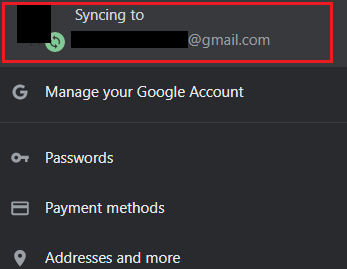
- Di Chrome, klik anda ikon profil Di sebelah kanan atas
- Klik pada anda ikon profil Sekali lagi menu dropdown muncul
Anda kini mempunyai dua pilihan. Anda boleh mematikan penyegerakan untuk semuanya, atau hanya mematikan penyegerakan kata laluan.

Untuk pilihan pertama, cukup klik matikan di sebelah penyegerakan ke ... @Email.com di bahagian atas halaman.
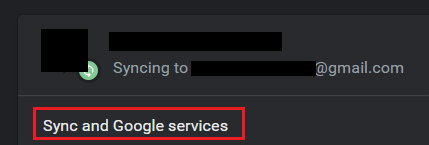
Sebagai alternatif, anda boleh mematikan penyegerakan kata laluan, tetapi simpan data lain yang disegerakkan. Untuk melakukan ini, sebaliknya klik Perkhidmatan Sync dan Google tepat di bawah pilihan matikan.
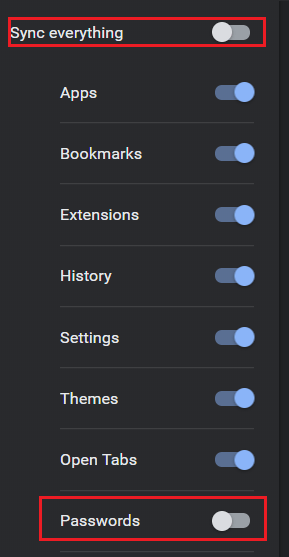
Pada halaman berikut, anda boleh mengklik Mengurus Sync - Ini akan membawa anda ke halaman di mana anda boleh memilih dan memilih ciri -ciri mana yang hendak dimatikan untuk menyegerakkan. Pertama, klik Segerakkan semuanya Tukar untuk memindahkannya ke kedudukan OFF. Ini kemudian akan membuka kunci pilihan lain. Selepas itu, klik Kata laluan suisUntuk mematikan kata laluan menyegerakkan.
Untuk mengeluarkan kata laluan autofill dengan menandatangani
Pilihan ini tidak akan mengeluarkan kata laluan autofill anda, tetapi ia akan log anda keluar dari akaun google anda, yang bermaksud anda mempunyai kebebasan untuk membersihkan cache anda dan akan mengeluarkan kata laluan hanya dari peranti yang anda gunakan.
Ini adalah pilihan yang lebih mudah jika anda menggunakan komputer yang dikongsi, tetapi anda mungkin lebih suka pilihan di atas jika anda ingin mengekalkan sejarah pelayaran anda dan data lain yang diselaraskan.
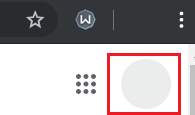
Untuk mendaftar keluar dari Chrome, buka tab baru. Di tab baru, klik ikon profil Di sebelah kanan atas. Yang ada di dalam halaman sebenar, bukan di bar navigasi penyemak imbas. Seterusnya, klik Log masuk di kotak dropdown yang muncul.
Cara Mengeluarkan Cache Untuk Menghilangkan Kata Laluan Autofill
Sama ada anda telah menandatangani akaun Google anda atau hanya diselaraskan kata laluan, kini anda mesti membersihkan cache anda untuk menyingkirkan data autofill yang telah disimpan secara tempatan ke penyemak imbas Chrome anda.

Untuk mengeluarkan cache anda pada krom, klik Tiga titik menegak yang disusun Di sebelah kanan atas. Pada menu dropdown yang muncul, klik Tetapan.
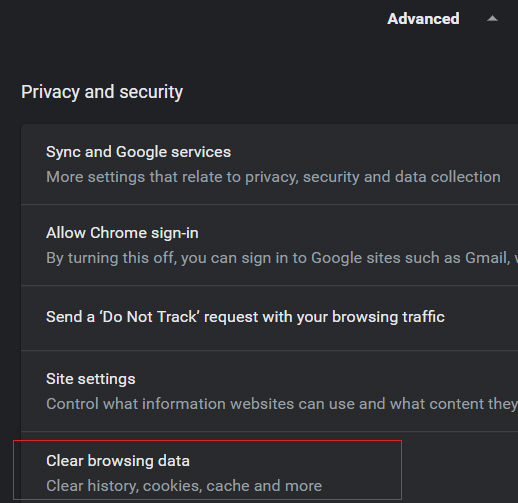
Dalam tetapan, tatal ke bawah dan klik Lanjutan. Tatal ke bawah dan klik Data pelayaran jelas.
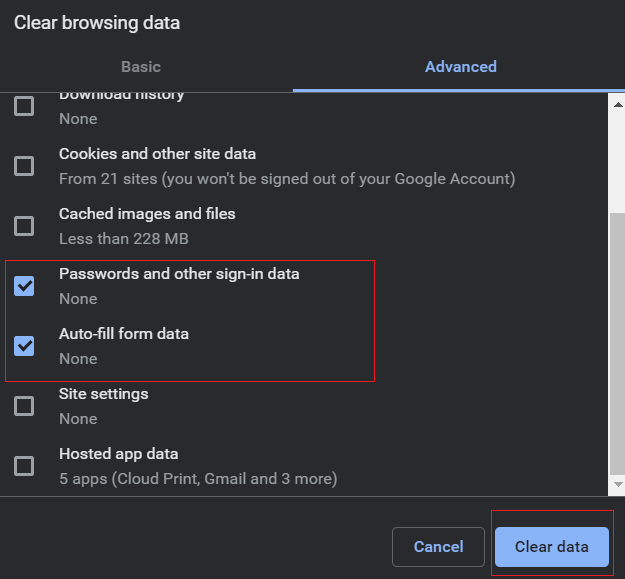
Di tetingkap baru yang muncul, klik Lanjutan dan kemudian klik kotak tanda di sebelah Kata laluan dan data log masuk lain dan Data bentuk auto-mengisi. Akhirnya, klik Data jelas. Butiran autofill kini akan dikeluarkan dari peranti semasa anda, tetapi bukan akaun Google anda.
Cara mengeluarkan kata laluan autofill di semua peranti
Sekiranya anda ingin mengeluarkan kata laluan autofill anda di semua peranti sekaligus, ikuti langkah -langkah yang disenaraikan di bawah. Prosesnya jauh lebih mudah daripada pilihan di atas kerana anda hanya perlu mengakses tetapan di akaun Google anda.
Pertama, lawati akaun saya.Google.com. Anda mesti ditandatangani sudah. Jika tidak, pastikan untuk mendaftar masuk dan pilih akaun yang betul.
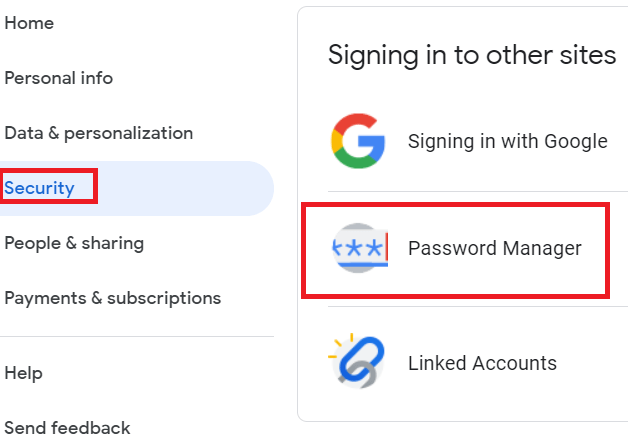
Di sebelah kiri skrin, klik Keselamatan. Seterusnya, tatal ke bahagian bawah dan cari Pengurus Kata Laluan. Sebaik sahaja anda menemuinya, klik padanya.
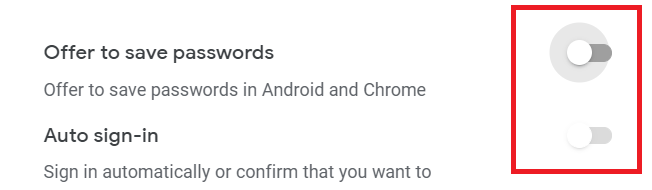
Di halaman ini, anda kini boleh memadamkan kata laluan yang disimpan. Sebelum anda pergi, anda harus mengklik Tetapan Cog Di sebelah kanan atas. Anda kemudian akan diberi pilihan untuk mematikan penjimatan kata laluan. Klik untuk mematikan Tawaran untuk menyimpan kata laluan dan Log masuk auto.
Jika, setelah memadam kata laluan anda, mereka masih muncul semasa log masuk, anda mungkin perlu membersihkan cache anda juga. Ini mungkin berbeza untuk setiap peranti, dan ia bergantung kepada jika anda mendaftar masuk dan menggunakan autofill pada peranti itu sebelum mendaftar ke akaun Google anda.
Sama ada cara, membersihkan cache anda boleh dilakukan melalui kaedah yang sama yang disenaraikan di atas. Berikut adalah peringatan cepat.
- Klik Tiga titik yang disusun Di sebelah kanan atas
- Klik Tetapan
- Tatal ke bawah dan klik Lanjutan
- Tatal ke bawah lagi dan klik Sejarah pelayaran yang jelas
- Di halaman baru, klik Lanjutan
- Klik Kata laluan dan data log masuk lain dan Data bentuk auto-mengisi
- Klik Data jelas
Ringkasan
Di sana kami memilikinya - dua kaedah yang berbeza untuk menghentikan kata laluan autofill anda daripada menunjukkan di Chrome. Kedua -dua kaedah ini bagus untuk alasan yang berbeza. Kaedah pertama berguna untuk membuang butiran anda dari satu peranti, sementara yang kedua lebih baik untuk mengeluarkannya di semua peranti anda.
Sekiranya anda mempunyai sebarang soalan mengenai panduan ini atau memerlukan bantuan, sila hubungi dan saya akan berusaha membantu sebaik sahaja saya dapat.
- « Pemacu DVD tidak berfungsi? 5 Petua Penyelesaian Masalah
- 3 cara untuk menghapuskan & memasang semula Windows 10 »

